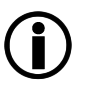(neu in 15.0)
SwissSign REST spezifische Sektionen in MPKI
Für weitere Details zu SwissSign, siehe das Kapitel SwissSign.
Abschnitte auf dieser Seite:
Je nach Vertrag sind hier die erforderlichen Einstellungen vorzunehmen. Diese werden von SwissSign in der Regel mittels einer «Willkommens-E-Mail» bereit gestellt.
Parameter |
Beschreibung |
||
|---|---|---|---|
Angabe der URL, auf welche über die MPKI zugegriffen werden soll. Mögliche Optionen bei SwissSign: SwissSign REST PROD oder SwissSign REST PRE-PROD. |
|||
Geben Sie die Information für «SwissSign Service API Service account» ein wie von SwissSign bereitgestellt. Der Eintrag wird validiert. |
|||
Geben Sie die Information für «SwissSign Service API API-Key» ein wie von SwissSign bereitgestellt. Der Eintrag wird validiert. |
|||
Verfügbare Clients werden geladen, nachdem ein API-Schlüssel und ein Benutzername hinzugefügt wurden. Wählen Sie einen aus. |
|||
Die verfügbaren Produkte werden geladen, nachdem ein API-Schlüssel und ein Benutzername hinzugefügt wurden. Wählen Sie einen aus.
|
|||
|
|
Im Fall eines Gold-Produkts muss in der Anfrage ein Vor- und Nachname angegeben werden oder es kann (für bestimmte Produkte erlaubt) das Pseudonym-Attribut verwendet werden. Da SEPPmail Secure E-Mail Gateway den Vor- und Nachnamen nicht getrennt in der Datenbank speichert, muss der vollständige Name mit Hilfe eines regulären Ausdrucks aufgespalten werden. Standardmässig ist das angenommene Schema «Vorname Nachname», so dass die Standard-Regex «(?<GN>.+) (?<SN>.+)» diesen in gn=«Vorname» sn=«Nachname» aufspaltet.
|
||
Bereitgestellt von SwissSign
|
 Sektion Domain specific parameters (optional)
Sektion Domain specific parameters (optional)
Werden auf dem SEPPmail Secure E-Mail Gateway mehrere E-Mail Domänen (Managed domains) verwaltet, so können über diese Option jeweils Domänen spezifische Parameter für das Erstellen von Benutzerzertifikaten mitgegeben werden.
Nach dem Speichern der Domänen-spezifischen Option via Save entries erscheint jeweils ein weiteres Eingabefeld.
Parameters |
Description |
|||
|---|---|---|---|---|
Angabe der E-Mail Domäne, für welche die beiden folgenden Parameter gültig sein sollen. Nur Domänen, welche beim Stellen des Antrags bei der Zertifizierungsstelle auch benannt, beziehungsweise später separat validiert wurden, dürfen eingetragen werden.
|
||||
Für die weiteren Felder siehe den Abschnitt Default parameters.
Einstellungen für das automatische Erneuern von Zertifikaten.
|
Die Laufzeit der Zertifikate der einzelnen Benutzers kann gegebenenfalls der Datei user-stats.csv, welche mit dem Daily Report (siehe auch Groups statisticsadmin) mitkommt, entnommen werden. Dies ist insbesondere hilfreich, sofern kein automatisches Erneuern von Zertifikaten eingestellt wurde. |
Parameter |
Beschreibung |
|||
|---|---|---|---|---|
|
Diese Option ist im Standard inaktiv und mit dem Wert 30 vorbelegt. Initiiert das automatische Erneuern von Zertifikaten aktiver Benutzer (Users), sofern die eingestellte Restlaufzeit unterschritten ist. Voraussetzung hierfür ist, dass der entsprechende Benutzer innerhalb der eingestellten Überschneidungszeit eine E-Mail sendet. Damit wird vermieden, dass für «Leichen» im Menü Users gegebenenfalls kostenpflichtig Zertifikate bezogen werden. Der so initiierte Prozess wird über Nacht (!) abgearbeitet.
|
|||
|
Diese Option ist im Standard inaktiv. Bezieht für alle existenten, aktiven Users, welche nicht im Besitz eines gültigen (!) Zertifikates sind, automatisiert über Nacht (!) ein Zertifikat.
Als aktive Users werden diejenigen bezeichnet, welche innerhalb der letzten 30 Tage eine E-Mail gesendet haben und nicht den State inactive haben.
|
|||
Durch Klicken von Add or update... werden unter X.509 Root Certificates die Zwischen-(Intermediate-)Zertifikate hinzugefügt/aktualisiert, welche für das Ergänzen der Zertifikatskette beim Signieren benötigt werden.
|
||||
Die vorgenommenen Änderungen werden über die Schaltfläche Save gespeichert.